スマホで簡単にできるデータ転送方法を解説します。今回利用するのは、『Yahooかんたんバックアップ』アプリです。
iOS、Androidともに対応しているので、iPhone/iPadからAndroidスマホ/タブレットへのデータ移行やAndroidからAndroid、iPhoneからiPadなどいろんなパターンで電話帳、写真、動画の移行ができます。
AndroidからiPhoneに機種変更して、データ転送の方法が分からないという方など、便利なアプリなので使用して頂ければと思います。
Yahooかんたんバックアップについて
Yahooかんたんバックアップは、データをクラウド上にバックアップすることができるアプリ。スマホの故障や紛失によりデータを失ってしまった時、間違ってデータを消してしまったなどのトラブル時にYahooかんたんバックアップで復元することができます。このバックアップ機能をうまく活用すれば、データの移行がかんたんに出来てしまうのです。
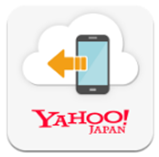
価格:無料
【ダウンロードはこちら】
iOS(iPhone、iPadなど)⇒App Store
Android⇒Play Store
電話帳(連絡先)、写真、動画のデータを無料で保存できる容量は5GB。多量のデータでなければ、5GBで十分、間に合うかと思います。
もし、容量が足りない場合は、Yahoo!プレミアム会員(462円)になれば、50GBまで利用できます。⇒Yahoo!プレミアム
Yahoo!JAPAN IDがない方は新たに取得する
Yahooかんたんバックアップアプリを利用するには、Yahoo ID(ヤフーメール)が必要になります。Yahoo IDをお持ちでない方は、登録をしてください⇒Yahoo! JAPAN ID 登録(無料)
※Yahoo! JAPAN IDとパスワードをアルファベットと数字で作成し、郵便番号、生年月日、性別、秘密の質問を入力して完了です。IDとパスワードは必ずメモを取るなりして忘れないようにしておきましょう。
Yahooかんたんバックアップでデータ転送方法
例:A(データ転送元)⇒B(データ転送先)
【A:データ転送元のスマホでの操作】
①Yahooかんたんバックアップアプリを開きます。
②ログインをタップ⇒Yahoo IDとパスワードを入力してログインします。
③データ転送(バックアップ)したい項目を選択して、バックアップを開始します。

バックアップ完了画面が表示されればOKです。
【B:データ転送先のスマホの操作】
①データ転送先のスマホでYahoo!かんたんバックアップをダウンロード
②アプリを起動⇒Yahoo IDでログインする(必ず、バックアップを取った同じYahoo IDを利用する)
③バックアップしたデータを復元します。
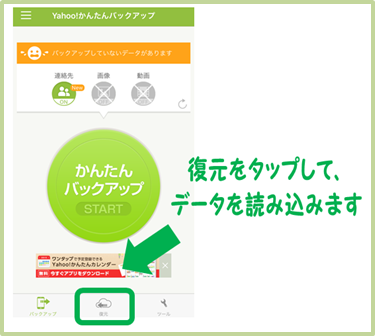
データの復元が完了すれば、データ転送が完了しているはずです。最後に、電話帳、写真、動画が正しく移っているか確認してください。








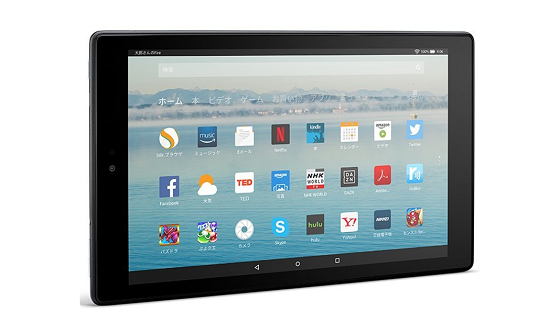






コメントを残す